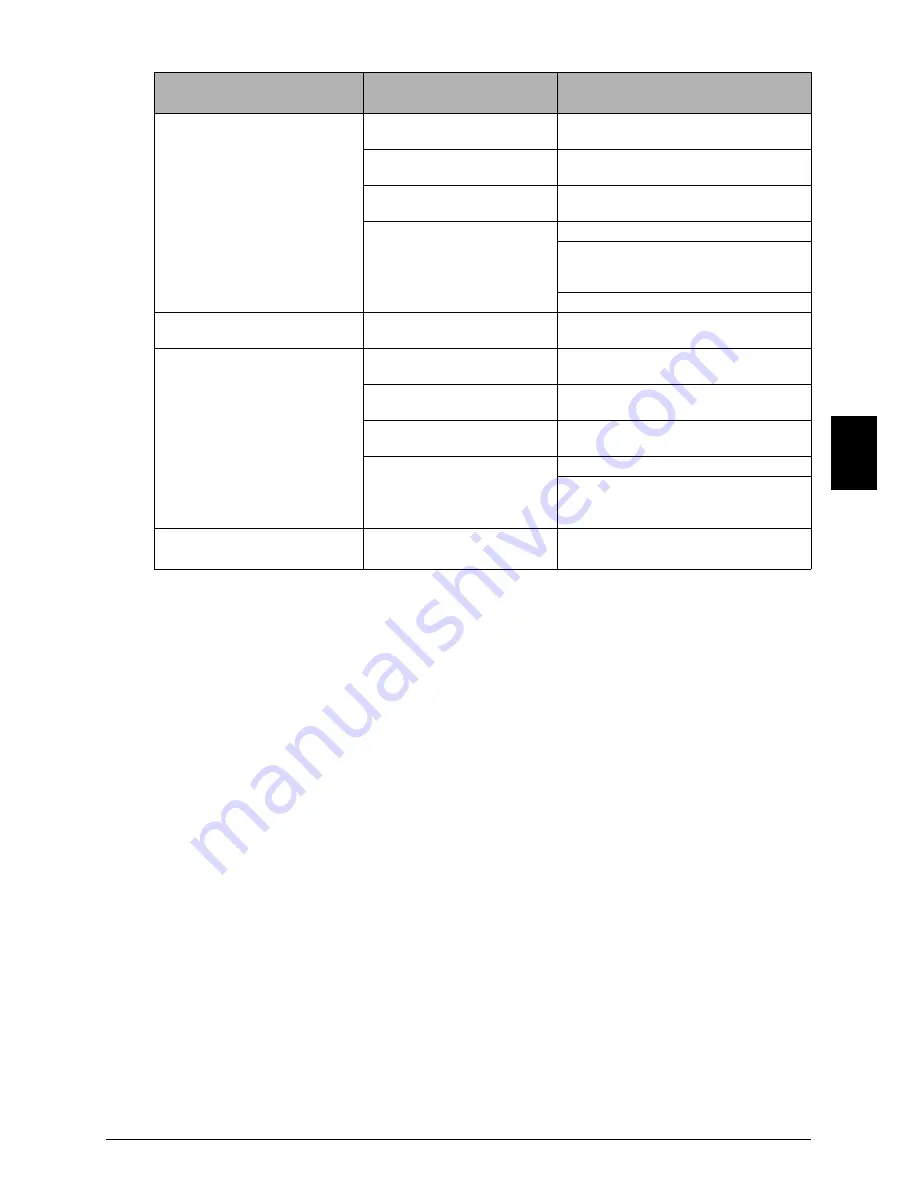
9
Drucken von Fotos direkt von einem kompatiblen Gerät
D
EU
T
SC
H
*1 Ausschließliche Verwendung zum Drucken von [Photo stickers/Foto-Etiketten]. Wählen
Sie beim Drucken auf [Sticker paper/Etikettenpapier] unter
[Paper Size/Papierformat]
die
Option
[10 x 15 cm/4" x 6"]
.
*2 Kann nur auf bestimmten PictBridge-kompatiblen Geräten von Canon ausgewählt werden.
*3
[Plain Paper/Normalpapier]
kann nur als
[Paper type/Papiertyp]
ausgewählt werden,
wenn unter
[Paper Size/Papierformat]
die Option
[A4 or 8.5" x 11" (Letter)/A4 oder
8,5" x 11" (Letter)]
eingestellt ist. Wenn unter
[Paper type/Papiertyp]
die Option
[Plain
Paper/Normalpapier]
eingestellt ist, wird randloses Drucken deaktiviert, auch wenn unter
[Layout]
die Option
[Borderless/Randlos]
eingestellt ist.
*4 Sie können im 4-fach-Layout drucken, wenn als
[Paper Size/Papierformat]
die Option
[A4 or 8,5" x 11" (Letter)/A4 oder 8,5" x 11" (Letter)]
eingestellt ist.
z
Einstellung für [Layout] und [Trimming/Ausschnitt]
Wenn diese Einstellungen auf
[Default/Voreinst.]
(Einstellungen gemäß denen des
Druckers) am PictBridge-kompatiblen Gerät eingestellt sind, gilt
[Borderless/Randlos]
für
[Layout]
und
[Off (no trimming)/Aus (kein Ausschnitt)]
für
[Trimming/Ausschnitt]
.
Wählen Sie beim Bedrucken von [Photo stickers/Foto-Etiketten] (PS-101)
[N-up]
für
[Layout]
, und wählen Sie dann
[16-up/16-fach]
aus.
* Bei einigen PictBridge-kompatiblen Geräten werden unter [Layout] die Optionen [2-up/2-
fach], [4-up/4-fach], [9-up/9-fach] und [16-up/16-fach] angezeigt. Wählen Sie in diesem
Fall immer
[16-up/16-fach]
.
* Wenn auf dem PictBridge-kompatiblen Gerät keine Optionen wie
[16-up/16-fach]
vorhanden sind, ist das Drucken von Etiketten nicht möglich.
* Stellen Sie beim Bedrucken von [Photo stickers/Foto-Etiketten] (PS-101) das
[Layout]
nicht auf
[Borderless/Randlos]
ein.
Einstellung für
[Paper Size/Papierformat]
Einstellung für [Paper
type/Papiertyp]
Einlegbares Papier
[10 x 15 cm/4" x 6"]
[Photo/Foto]
[Photo Paper Plus Glossy/
Fotoglanzpapier Plus]
[Fast Photo]
[Photo Paper Pro/
Professionell Fotopapier]
[Photo/Foto]
[Photo Paper Plus Semi-gloss/
Fotopapier Plus Seidenglanz]
[Photo/Foto]
[Glossy Photo Paper/Fotoglanzpapier]
Glossy Photo Paper ““Everyday Use””/
Fotoglanzpapier für den alltäglichen
Einsatz]
[Photo Stickers/Foto-Etiketten]
*1
[13 x 18 cm/5" x 7"]
*2
[Photo/Foto]
[Photo Paper Plus Glossy/
Fotoglanzpapier Plus]
[A4/8.5" x 11" (Letter)/
A4/8,5" x 11" (Letter)]
*3, *4
[Photo/Foto]
[Photo Paper Plus Glossy/
Fotoglanzpapier Plus]
[Fast Photo]
[Photo Paper Pro/
Professionell Fotopapier]
[Photo/Foto]
[Photo Paper Plus Semi-gloss/
Fotopapier Plus Seidenglanz]
[Photo/Foto]
[Glossy Photo Paper/Fotoglanzpapier]
[Glossy Photo Paper ““Everyday Use””/
Fotoglanzpapier für den alltäglichen
Einsatz]
[5.4 x 8.6 cm/Credit card/
5,4 x 8,6 cm/Kreditkarte]
[Photo/Foto]
[Glossy Photo Paper/Fotoglanzpapier]
Summary of Contents for iP3300 - PIXMA Color Inkjet Printer
Page 291: ...У К К В 1 2 У 3 З 4 5 ь 7 З ь 11 13 ...
Page 303: ...11 З ь У К З ь ь ь ь 1 2 ь 3 ь A ь B 4 И ь A ь B З ь C 5 A ь ь ь В ь B ь ь B B B ...
Page 304: ...12 З ь У К 6 ь ь ь ь A 7 ь ь Ink A 8 З A A ...
Page 355: ...УК А ЬКА К і і З і В 1 і 2 В 3 З 4 5 і і 7 З і є і 11 і 13 ...
Page 368: ...12 З є УК А ЬКА 6 є ь П є є A 7 ь є ь Ink lamp І A є 8 З A A ...






























